Dodawanie konta typu forward¶
- Wybierz z lewego menu > .
- Kliknij .
- Wprowadź nazwę obiektu.
- Zaznacz opcję Zablokowane, aby konto było niedostępne po utworzeniu.
Z listy rozwijalnej Typ, wybierz
forward.Z listy rozwijalnej Nagrywanie sesji, wybierz żądaną opcję rejestrowania ruchu.
wszystko- Fudo PAM zapisuje metadane (podstawowe informacje o sesji), rejestruje surowy ruch sieciowy (plik RAW) a także zapisuje przebieg sesji w wewnętrznym formacie danych (plik FBS), umożliwiając późniejsze odtworzenie materiału w formie graficznej, w odtwarzaczu sesji oraz konwersję do wybranego formatu wideo.raw- Fudo PAM zapisuje metadane (podstawowe informacje o sesji), rejestruje surowy ruch sieciowy (plik RAW), umożliwiając późniejsze pobranie surowych danych, bez możliwości odtworzenia materiału w formie graficznej (odtwarzanie ogranicza się do wyświetlenia przebiegu wymiany pakietów sieciowych pomiędzy klientem i serwerem) ani konwersji do formatu wideo.noraw- Fudo PAM nagrywa sesję w formacie, dostępnym do odtworzenia w playerze.brak- Fudo PAM zapisuje tylko metadane (podstawowe informacje o sesji).
W polu Notatki, wprowadź treść komunikatu dla użytkowników Portalu Użytkownika. Jeśli uprawnienia są nadane, notatki można też edytować.
W polu Kategoria wybierz
uprzywilejowanyalbonieuprzywilejowany. Kategoria ma charakter informacyjny.W sekcji Retencja danych, skonfiguruj ustawienia automatycznego usuwania danych sesji.
- Zaznacz opcję Nadpisz globalne ustawienia retencji, aby dla sesji nawiązanych za pośrednictwem tego konta określić ustawienia retencji inne niż globalne.
- Zaznacz opcję Usuń dane sesji, aby wykluczyć sesje z mechanizmu retencji.
- W polu Usuń dane sesji, określ liczbę dni, po których dane sesji zostaną przeniesione z lokalnego systemu plików na zewnętrzną macierz. Wartość domyślna dla zaznaczonej opcji to 30 dni.
W sekcji Uprawnienia, dodaj użytkowników uprawnionych do zarządzania obiektem.
W sekcji Serwer, z listy rozwijalnej Serwer, wybierz host docelowy, z którym skojarzone będzie definiowane konto.
W sekcji Dane uwierzytelniające, z listy rozwijalnej Zastąp sekret, wybierz żądaną opcję.
sekretem z innego konta
- Z listy rozwijalnej Konto wybierz obiekt, z którego pobrane zostanie hasło w celu uwierzytelnienia użytkownika podczas zestawiania połączenia.
Informacja
Lista zawiera obiekty, do których zalogowany użytkownik ma stosowne prawa dostępu.
kluczem
- Kliknij i i wybierz typ klucza SSH.
- Kliknij i i wskaż plik z kluczem do wgrania.
hasłem
- W polu Hasło, wprowadź hasło, na które podmieniony zostanie ciąg wprowadzony przez użytkownika.
- W polu Powtórz hasło, wprowadź ponownie hasło, na które podmieniony zostanie ciąg wprowadzony przez użytkownika.
Informacja
Podwójne uwierzytelnienie
Funkcjonalność podwójnego uwierzytelnienia polega na dwukrotnym żądaniu wprowadzenia danych logowania podczas nawiązywania połączenia. Pierwsze zapytanie dotyczy uwierzytelnienia użytkownika przed Fudo PAM, drugie służy uwierzytelnieniu przed systemem docelowym.
Aby aktywować funkcję podwójnego uwierzytelnienia, z listy rozwijalnej Zastąp sekret wybierz opcję hasłem i nie wypełniaj pól definiujących hasło oraz login.
hasłem z zewnętrznego repozytorium
- Z listy rozwijalnej, wybierz zewnętrzne repozytorium haseł, z którego pobrane zostanie hasło podczas zestawiania połączenia.
Informacja
Uwierzytelnienie przez serwer
W trybie uwierzytelnienia przez serwer, Fudo nie weryfikuje poprawności danych logowania, tylko przekazuje je do serwera docelowego, który przeprowadza proces uwierzytelnienia. Aby włączyć uwierzytelnienie przez serwer, zaznacz opcję Uwierzytelnienie przez serwer w sekcji Dane uwierzytelniające (opcja dostępna tylko dla serwerów SSH oraz RDP w trybie bezpieczeństwa Enhanced RDP Security (TLS) + NLA).
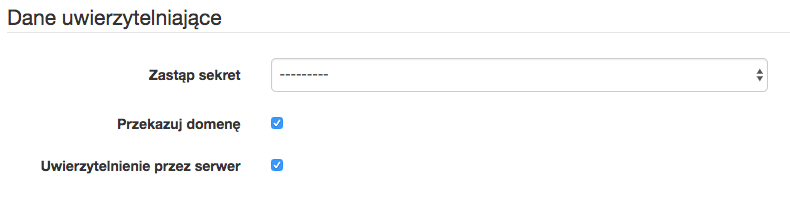
W przypadku połączenia użytkownika, który uwierzytelnia się jedną z metod dwuskładnikowych, jak na przykład OATH+AD, Fudo nie poprosi o przekazanie części dynamicznej – w tym wypadku tokena OATH – tak jak zwykle robi to podczas łączenia się z serwerem (niebieski ekran po połączeniu z Fudo, a przed połączeniem z serwerem). To ograniczenie dotyczy tylko konta typu „forward”.
- Zaznacz opcję Przekazuj domenę, aby nazwa domeny była przekazywana razem z ciągiem identyfikującym użytkownika.
- Zaznacz opcję SSH Agent forwarding, aby uwierzytelnić użytkownika przed serwerem z użyciem klucza klienta.
Informacja
Opcja SSH Agent forwarding dostępna jest w przypadku wybrania serwera SSH. Zastosuj opcję -A w celu połączenia z serwerem SSH.
- Kliknij .
Tematy pokrewne: